xmind是一款全功能的思维导图和头脑风暴软件,它可以让用户的思维信息以图形化的方式呈现给受众,同时可以帮助用户梳理思路、捋顺逻辑,所以xmind软件深受用户的喜爱,当用户在xmind软件中制作思维导图时,想要添加分支主题,却不知道怎么来操作实现,其实这个问题是很好解决的,用户只需在画布上选中中心主题,接着在菜单栏中点击子主题选项即可解决问题,详细的操作过程是怎样的呢,接下来就让小编来向大家分享一下xmind添加分支主题的方法教程吧,希望用户在看了小编的教程后,能够从中获取到有用的经验。
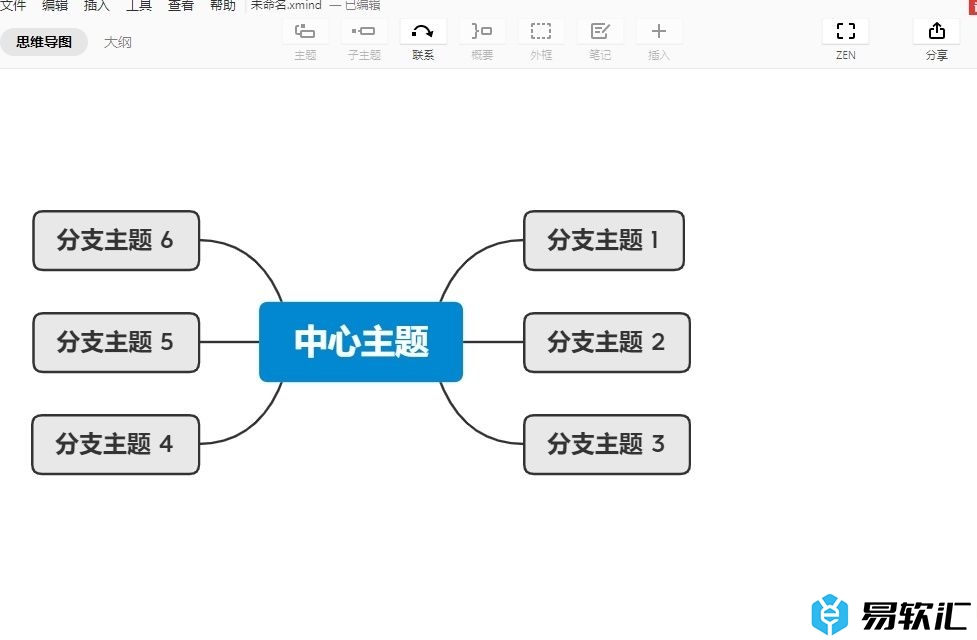
方法步骤
1.用户在电脑上打开xmind软件,将会打开新建面板中,用户选择合适的图表模板后,按下右下角的创建按钮
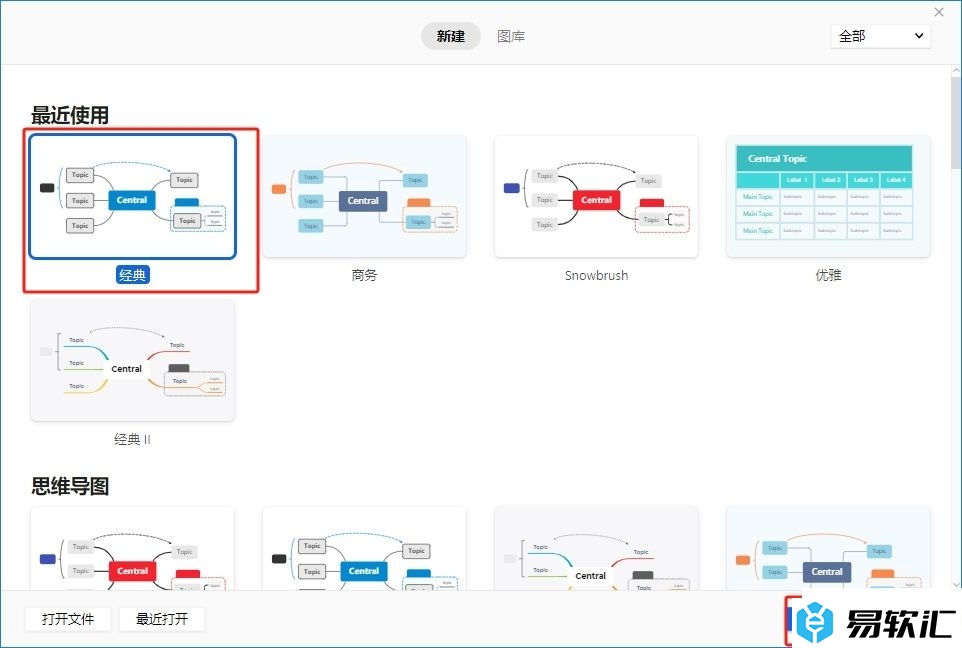
2.这时用户进入到思维导图的编辑页面上,用户选中中心主题,以便进行下一步操作
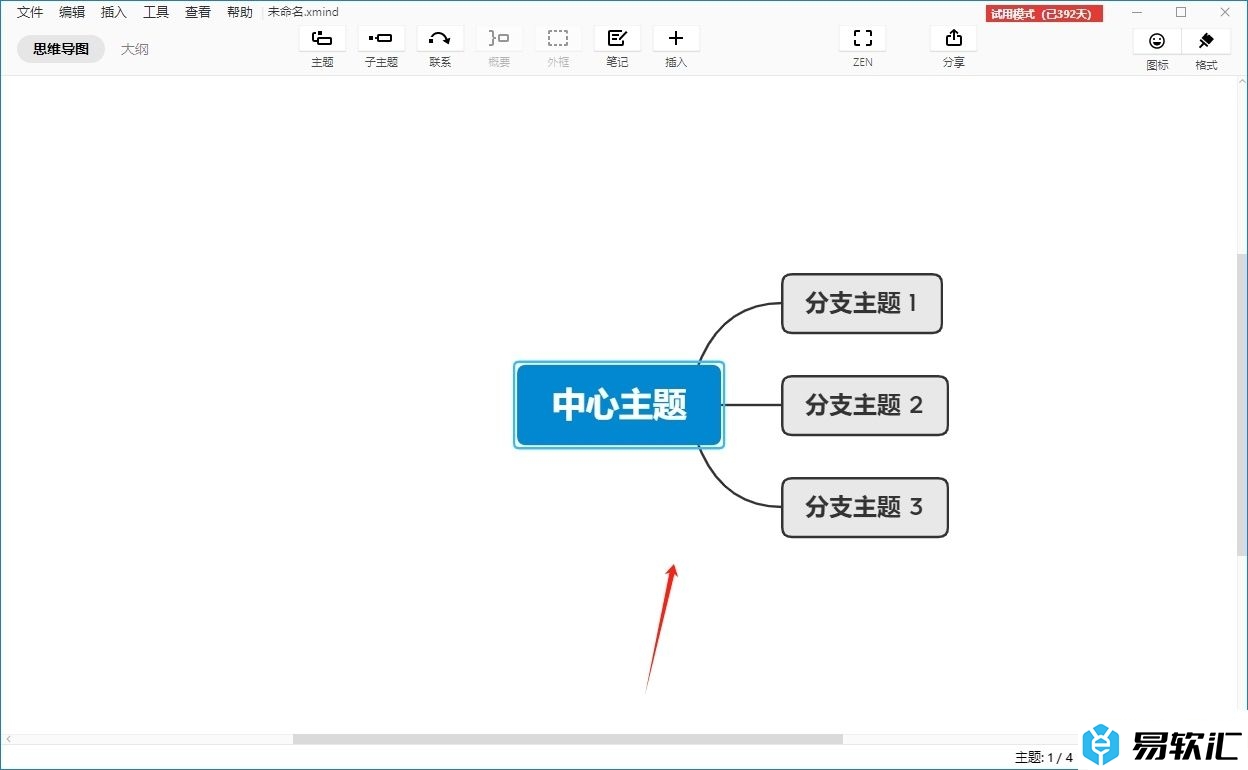
3.接着在页面上方的菜单栏中找到并点击子主题选项,就可以完成分支主题的添加
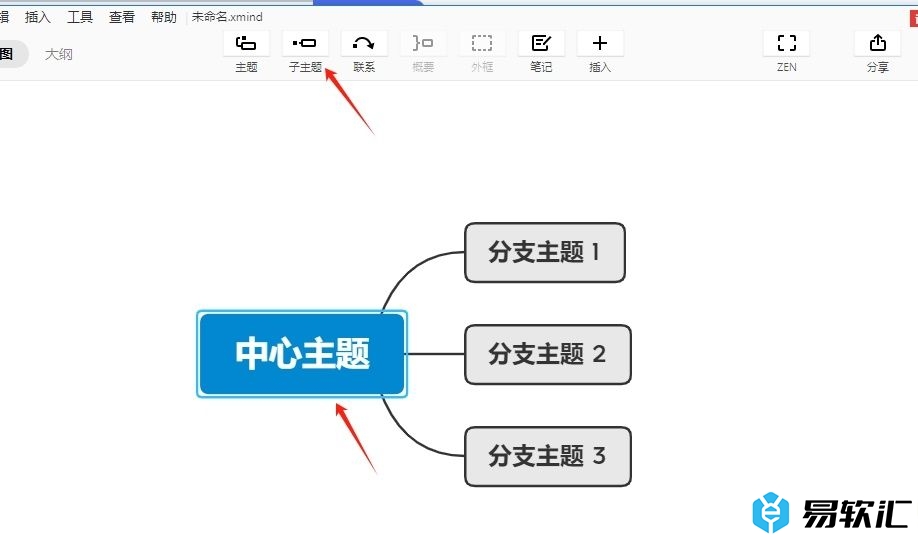
4.如图所示,用户可以在中心主题的左侧看到新增的分支主题
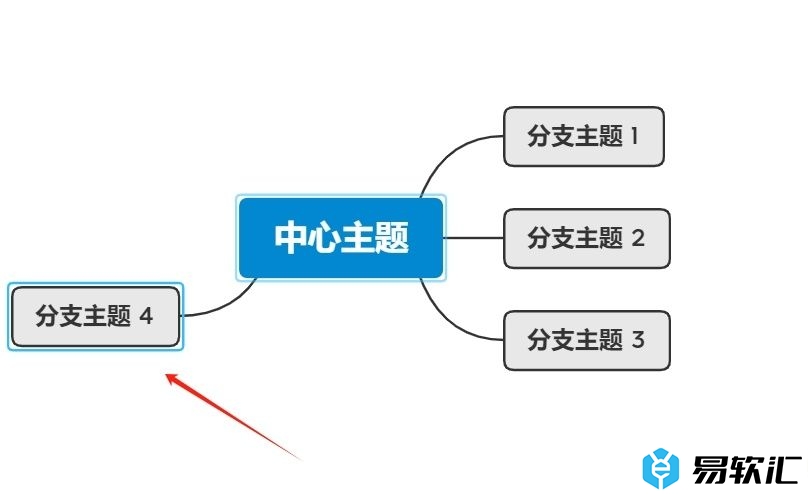
5.用户还可以根据自己的需求多次点击子主题,来新增多个分支主题
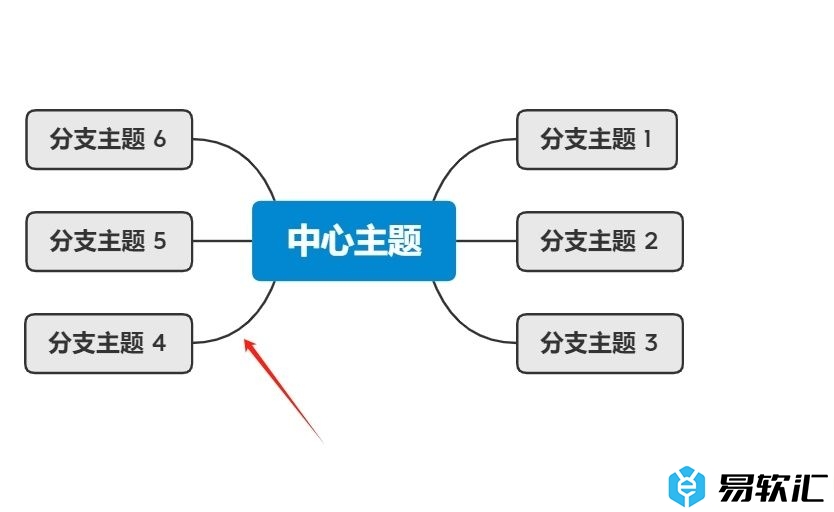
以上就是小编对用户提出问题整理出来的方法步骤,用户从中知道了大致的操作过程为点击模板-创建-选中中心主题-点击子主题这几步,方法通俗易懂,因此感兴趣的用户可以跟着小编的教程操作试试看。






